MÁY TÍNH CÔNG NGHIỆP
Hướng dẫn cách vào BIOS trên các dòng máy tính PC nhanh chóng
Trong quá trình sử dụng máy tính, đôi khi bạn cần truy cập vào BIOS để thay đổi các thiết lập phần cứng, cài lại hệ điều hành hoặc tối ưu hiệu suất máy. Tuy nhiên, không phải ai cũng biết cách vào BIOS, đặc biệt với những người mới sử dụng máy tính để bàn (PC). Trong bài viết này, icall.asia sẽ hướng dẫn chi tiết cách vào BIOS trên các dòng máy tính PC nhanh chóng, dễ hiểu & chính xác nhất. Theo dõi ngay!
BIOS là gì? Chức năng quan trọng của BIOS trên máy tính?
BIOS là gì?
BIOS (Basic Input/Output System) là 1 chương trình cơ bản được lưu trữ trên bo mạch chủ (Mainboard) của máy tính. BIOS hoạt động ngay khi người dùng nhấn nút khởi động máy, trước cả khi hệ điều hành (Windows, macOS, Linux,…) được tải lên.
Hiểu đơn giản, BIOS là “cầu nối” giữa phần cứng & phần mềm, giúp máy tính nhận biết & quản lý các linh kiện như CPU, RAM, ổ cứng, chuột, bàn phím,…
Chức năng quan trọng của BIOS
BIOS đảm nhiệm nhiều chức năng quan trọng trên máy tính, bao gồm:
– Khởi tạo, kiểm tra phần cứng: khi máy tính bật lên, BIOS sẽ kiểm tra các linh kiện xem có hoạt động ổn định không
– Thiết lập thông tin hệ thống: BIOS cho phép người dùng chỉnh thời gian, thứ tự khởi động, chế độ quạt tản nhiệt, tốc độ RAM, xung CPU,…
– Hỗ trợ cài đặt hệ điều hành: người dùng có thể thay đổi thứ tự boot để ưu tiên khởi động từ USB, DVD hoặc ổ cứng
– Bảo mật hệ thống: 1 số BIOS có thể đặt mật khẩu để ngăn chặn người lạ truy cập/thay đổi thiết lập của máy tính
Khi nào cần vào BIOS?
Không phải lúc nào người dùng cũng cần vào BIOS, tuy nhiên trong một số trường hợp sau, thao tác này trở nên cần thiết:
– Khi cài lại Windows hoặc muốn boot từ USB
– Khi máy tính không nhận ổ cứng, RAM hoặc thiết bị ngoại vi
– Khi muốn ép xung CPU/RAM để tăng hiệu năng
– Khi thay đổi chế độ khởi động cho phù hợp với ổ cứng HDD hoặc SSD
– Khi cần thiết lập bảo mật (đặt mật khẩu BIOS, bật/tắt Secure Boot,…)
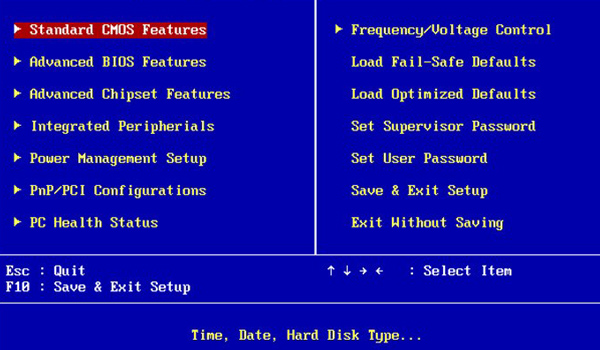
Cách vào BIOS trên các dòng máy tính PC nhanh chóng
Tuỳ vào từng hãng mainboard (bo mạch chủ) hoặc hãng sản xuất máy tính, tổ hợp phím tắt vào BIOS sẽ khác nhau. Dưới đây là hướng dẫn chi tiết cho các dòng máy tính PC phổ biến:
Cách vào BIOS trên máy tính PC ASUS
– Bước 1: Tắt hoàn toàn máy tính
– Bước 2: Khi bật lại máy, nhấn liên tục phím F2 hoặc Delete
– Bước 3: Giao diện BIOS sẽ xuất hiện sau vài giây

Cách vào BIOS trên máy tính PC HP
– Bước 1: Khởi động máy tính
– Bước 2: Ngay khi xuất hiện logo HP => nhấn liên tục phím Esc
– Bước 3: Màn hình Startup Menu hiện ra => chọn F10 để vào BIOS Setup
Cách vào BIOS trên máy tính PC Lenovo
– Bước 1: Tắt hoàn toàn máy tính
– Bước 2: Nhấn nút Novo (nút nhỏ cạnh nút nguồn) => chọn BIOS Setup
hoặc khi bật máy, nhấn phím F1 hoặc F2 liên tục.
Cách vào BIOS trên máy tính PC Acer
– Bước 1: Khởi động lại máy
– Bước 2: Khi logo Acer xuất hiện, nhấn phím F2 hoặc Del liên tục
– Bước 3: Màn hình BIOS xuất hiện, cho phép bạn tùy chỉnh hệ thống
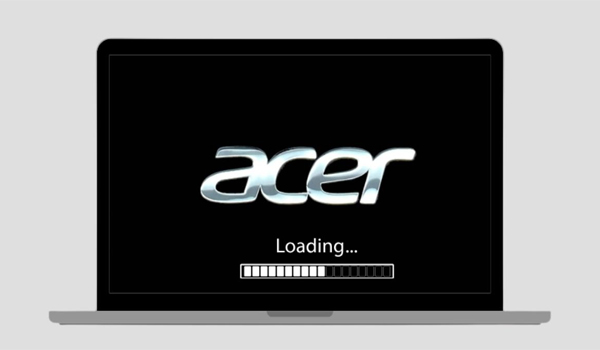
Cách vào BIOS trên máy tính PC Dell
Dòng máy tính Dell thường có phím tắt BIOS như sau:
– Phím vào BIOS: F2
– Phím chọn Boot Menu: F12
Cách thực hiện:
– Bật máy, đồng thời nhấn liên tục phím F2 khi logo Dell xuất hiện trên màn hình máy tính
– Sau vài giây, BIOS sẽ được mở ra
Lưu ý quan trọng khi truy cập BIOS
Dưới đây là những lưu ý quan trọng mà người dùng cần chú ý khi truy cập BIOS:
– Lưu lại các thay đổi trước khi thoát BIOS, nếu không các thiết lập sẽ không được thiết lập
– Không thay đổi thông số ép xung trong trường hợp không hiểu rõ, vì có thể khiến máy hoạt động không ổn định
– Nếu lỡ thay đổi sai cài đặt, bạn có thể chọn “Load Default Settings” để khôi phục lại cấu hình mặc định
– Cập nhật BIOS chỉ khi thật sự cần thiết & nên làm theo hướng dẫn để tránh lỗi khởi động
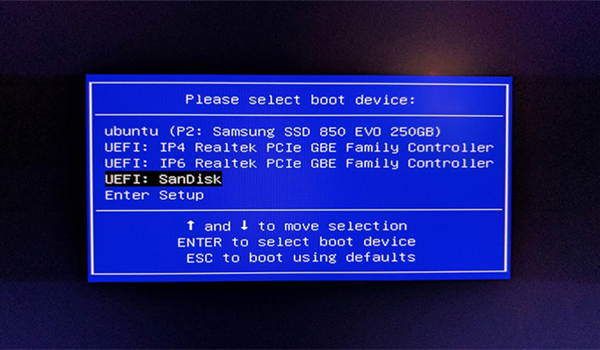
>>> Xem thêm: Virus máy tính là gì? Cách bảo vệ máy tính an toàn khỏi virus hiệu quả
Truy cập vào BIOS là thao tác cơ bản nhưng vô cùng quan trọng khi bạn muốn cài đặt lại Windows, điều chỉnh phần cứng hoặc khắc phục lỗi hệ thống. Mỗi dòng máy tính PC đều có phím tắt vào BIOS riêng, do vậy việc nắm rõ thông tin này sẽ giúp bạn thao tác nhanh hơn & tránh những lỗi không đáng có.
Hy vọng với những hướng dẫn chi tiết của icall.asia trong bài viết trên, bạn đã biết cách vào BIOS trên các dòng máy tính PC nhanh chóng & đơn giản nhất. Nếu có bất kỳ thắc mắc nào, hãy liên hệ với chúng tôi để được hỗ trợ giải đáp nhanh nhất.
iCall - Chúng tôi là chuyên gia cung cấp Giải pháp tự phục vụ, Gọi không dây, Xếp hàng tự động...Được khách hàng tin dùng tại Việt Nam.

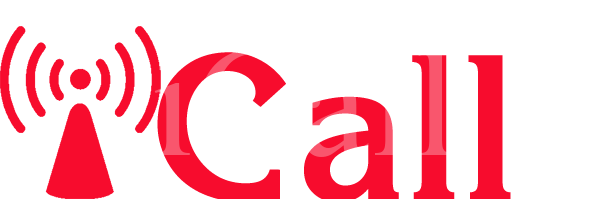

 Hotline: 02838425001
Hotline: 02838425001 Tư vấn báo giá
Tư vấn báo giá
Bài viết liên quan
Cách gỡ bỏ phần mềm trên máy tính Windows đơn giản, hiệu quả
Trong quá trình sử dụng máy tính, việc cài đặt nhiều phần mềm phục vụ [...]
Th12
Virus máy tính là gì? Cách bảo vệ máy tính an toàn khỏi virus hiệu quả
Trong kỷ nguyên số, máy tính đã trở thành công cụ không thể thiếu trong [...]
Th10
Cách test tốc độ ổ cứng trên máy tính Windows mà ít người dùng biết
Ổ cứng là nơi lưu trữ toàn bộ dữ liệu & hệ điều hành trên [...]
Th9
Hiệu Suất Máy Tính Là Gì? Làm Thế Nào Để Đo Hiệu Suất Máy Tính?
Trong thời đại công nghệ phát triển mạnh mẽ, hiệu suất máy tính trở thành [...]
Th8
Hướng Dẫn Cách Khắc Phục Lỗi Has stopped working Trên Máy Tính Đơn Giản
Trong quá trình sử dụng máy tính, chắc hẳn bạn đã từng gặp thông báo [...]
Th7
Hướng Dẫn Cách Sửa Lỗi File Is Open in Another Program Trên Máy Tính
Trong quá trình sử dụng máy tính, đặc biệt khi thao tác với các tập [...]
Th6